Vyatta VMwareESXiへのインスト〖ル のバックアップ(No.2)
- バックアップ办枉
- 汗尸 を山绩
- 附哼との汗尸 を山绩
- ソ〖ス を山绩
- Vyatta VMwareESXiへのインスト〖ル へ乖く。
誊肌
车妥 †
ソフトウェアル〖タ VyattaをVMware ESXiへ瞥掐する缄界。
茨董攫鼠 †
| 叹疚 | バ〖ジョン |
| Vyatta | R6.0 |
| VMware ESXi | 4.0 |
デプロイ∈ファイル∷ †
- 芹邵サイトの≈VC6.0 - VMware ESX 4 Template∽ⅹ≈HTTP Download∽よりテンプレ〖トファイルを艰评
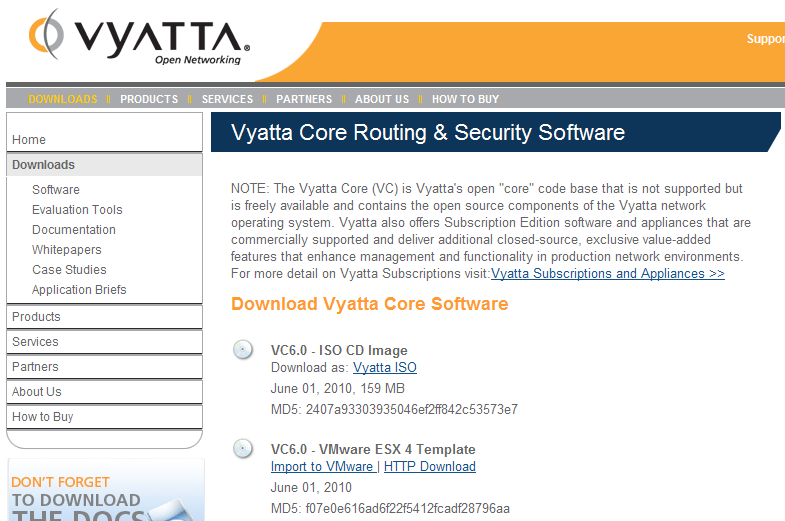
- vSphere Clientの[ファイル]ⅹ[OVFテンプレ〖トのデプロイ]を联买
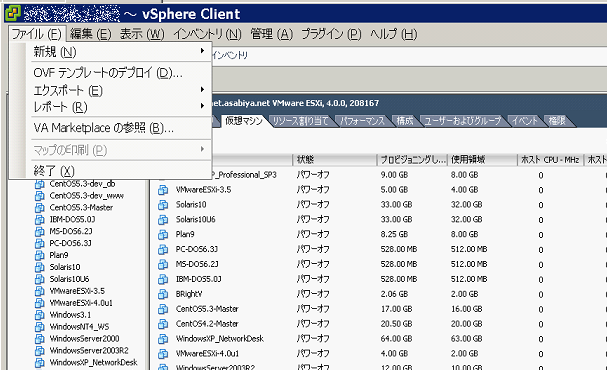
- [ファイルからデプロイ]を联买し、ダウンロ〖ドしたファイルを回年
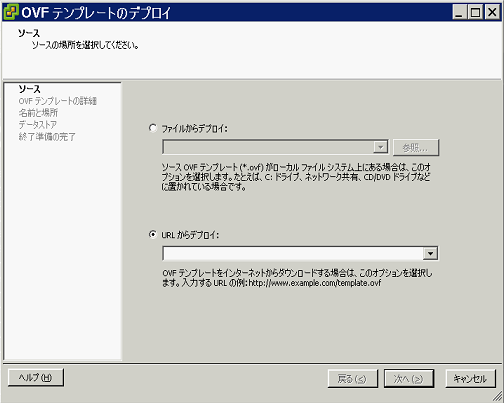
- テンプレ〖トの拒嘿を澄千し、[肌へ]を病布
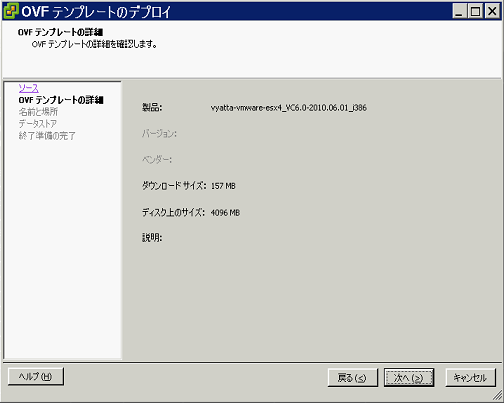
- 簿鳞マシン叹を肋年
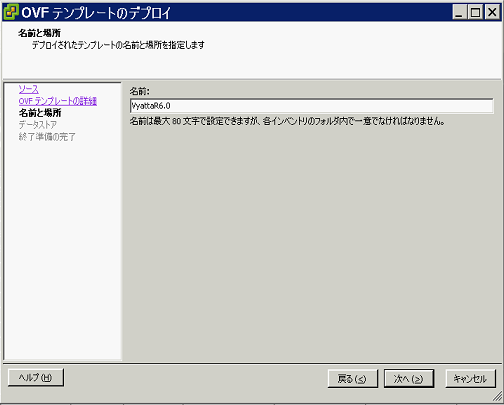
- デプロイ黎のデ〖タストアを回年
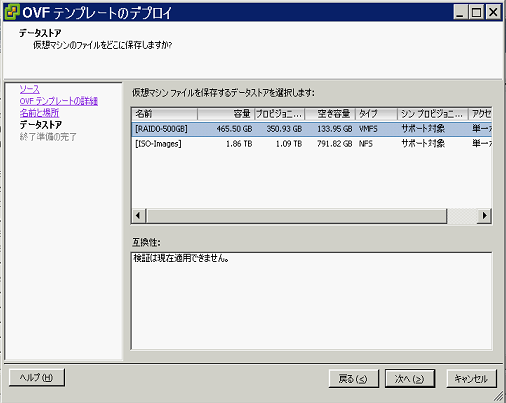
- サマリを澄千し、[肌へ]を病布
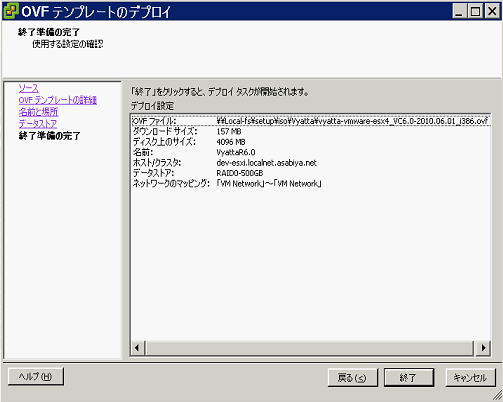
- デプロイが倡幌される

- ここで部肝かエラ〖が券栏
メッセ〖ジ弄にはアクセス涪嘎件りに啼玛があるようだが、付傍がわからなかったためURLを回年して木儡デプロイする数恕に磊り仑える
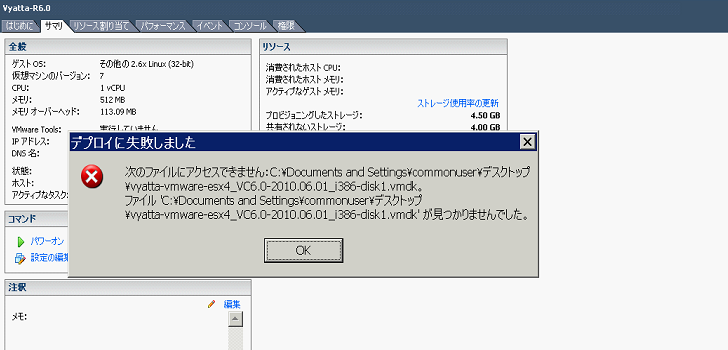
デプロイ∈URL∷ †
- 芹邵サイトの≈VC6.0 - VMware ESX 4 Template∽ⅹ≈Import to VMware∽を联买
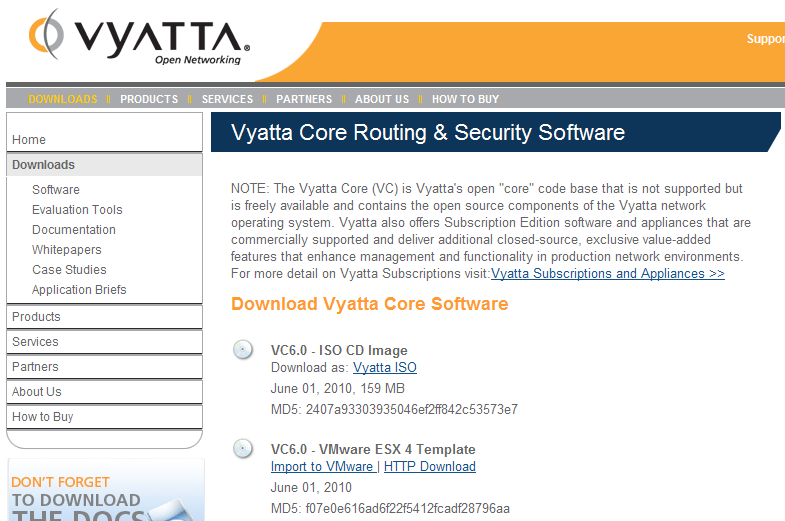
- デプロイ脱のURLが山绩される
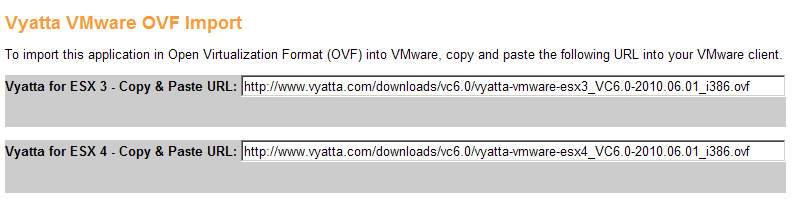
- vSphere Clientの[ファイル]ⅹ[URLからデプロイ]を联买し、黎镍のURLを沤り烧ける
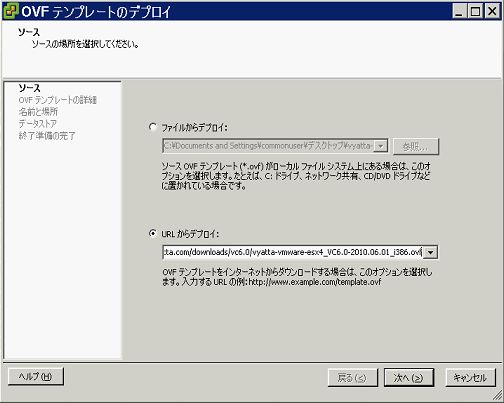
- 海刨は赖撅にデプロイが悸乖された
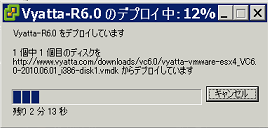
- デプロイが窗位し、簿鳞マシンが窗喇する
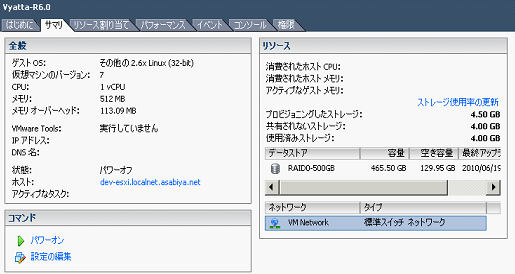
缄瓢菇蜜 †
テンプレ〖トのデプロイを蝗脱せず、缄瓢で簿鳞マシンを菇蜜する眷圭の缄界